【2023年】Android/Windows10/11でマルチアプリキオスクモードを有効にする方法
マルチアプリキオスクモードは、管理者がデバイスをロックされたモードで実行するように設定できる機能です。このモードでは、デバイスは特定のアプリのみを実行され、顧客や従業員は他のアプリや設定にアクセスできません。
これは、様々な業界に多くのメリットを提供する強力なソリューションです。このソリューションを利用することで、さまざまな目的に合わせて対象デバイスを特定のアプリケーショ ンに制限することが可能になります。 本記事では、マルチアプリの利点と異なるデバイスでの構成方法をご紹介します。
- 1 :シングルアプリとマルチアプリモードのどちらを選ぶべきか
- 2 :様々な業界とニーズに合わせたマルチアプリキオスクモード
- 3 :Android端末でマルチアプリケーションモードを有効にする方法

- 4 :Windows 10でマルチアプリケーションモードを有効にする方法?
- 5 :Windows 11でマルチアプリケーションモードを有効にする方法
- 6 :マルチアプリキオスクモードに関するよくあるご質問
- 7 :結論
1 シングルアプリとマルチアプリモードのどちらを選ぶべきか?
| シングルアプリキオスクモード | マルチアプリキオスクモード | |
|---|---|---|
| 定義 | 対象デバイスをロックして、単一のアプリケーションのみを実行する | 対象デバイスで複数の承認されたアプリの実行を許可する |
| こんな方にオススメ | プライベートおよび社用の単目的デバイス | 特定の目的に複数のアプリを使用するデバイス、異なる目的で使用されるデバイス |
導入事例
1.シングルアプリキオスクモード
- ATMは、一般市民が銀行口座を使用して基本的な操作をすべて実行するのに使用される単一アプリ端末です。
- 公共の場でよく見られているデジタルサイネージ機器もシングルアプリキオスクモードの良い例です。
- レストランにおける端末は、注文のみを利用されます。
2.マルチアプリキオスクモード
- 教育分野では、学習に関連する複数のアプリしか使用できません。
- 医療分野では、端末は健康に関するいくつかのアプリケーションにアクセスすることが可能です。
- デバイスの共有に最適なのは、スタッフが常に入れ替わるコールセンターです。同じデバイスを複数の目的に活用させ、コストを抑えることに役立ちます。
2 様々な業界とニーズに合わせたマルチアプリキオスクモード
マルチアプリキオスモードを使えば、異なる領域における業務の成長とスムーズな作業に特化した専用端末を作成することを可能にします。
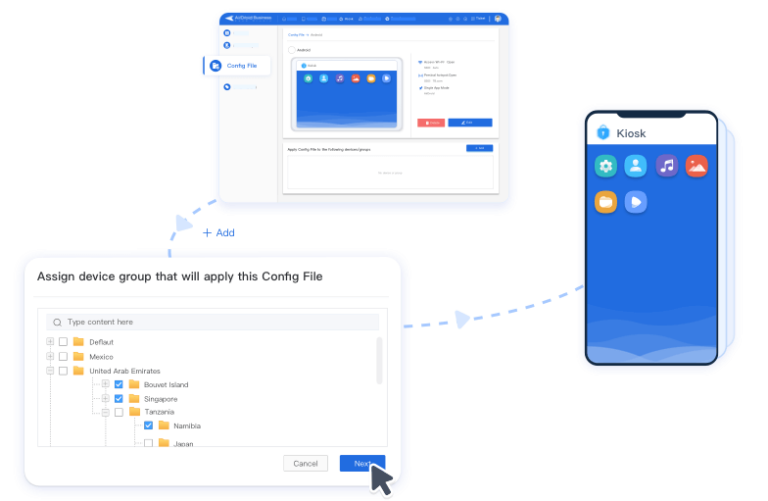
また、対象デバイスを特定の範囲に制限してアプリケーションにアクセスするのにも役立ちます。 それでは、いくつかの重要な業界におけるマルチアプリモードの応用例を見てみましょう。
電子商取引
電子商取引は、膨大な売上高を持つ広大な分野です。例えば、トランシーバーのレンタルサービスを提供する小売業者も存在します。大規模な組織を借りる前に、インターホンをマルチキオスク モードに設定して、企業が特定の日常業務を実行できるようにします。
これには、勤怠管理のためにオフィスに設置される生体認証システム装置も含まれます。これらのデバイスはまた、他の業務を実行するのに使われることもよくあります。オフィスや大規模な組織では、従業員は複数のアプリケーションにアクセスできるデバイスを提供されており、異なるニーズに応じてタスクを処理することができます。
教育機関
ここ数年、オンライン教育の利用者数がだんだん増えていきます。誰もがオンラインで学び、多くの時間とコストを節約したいと考えているでしょう。デジタル学習は、学生を教えるあらゆる組織にとって必要不可欠なものとなっていますが、学生がデバイスを悪用することによるリスクも多いです。
マルチアプリキオスクモデルは、関連外のアプリケーショ ンへのアクセスを制限することで、これらの問題を解決します。学習に関連するアプリケーションのみがデバイスからアクセス可能です。
輸送&物流
輸送・物流業界では、多くの技術の著しい進歩が見られます。テクノロジーの助けを借りて車両の現在地を追跡して、何が起こっているかを監視することができます。
ほとんどの荷物はトラックなどの大型車両で輸送されます。トラックドライバーに提供したデバイスにGoogleマップやその他の関連アプリなど、業務に役立つアプリを配布して、これらのアプリのみにアクセスを制限できます。
リハビリテーションセンター(メンタルヘルス/アルコール依存症/薬物依存症の治療)
薬物依存症患者と心のバランスを崩す方を治療するリハビリテーションセンターは、キオスク端末を使用しています。患者の状態と体格指数をモニターする健康アプリがリハビリセンターによって開発されます。彼らはデバイスをマルチアプリケーションモードにロックし、必要な特定のアプリのみにアクセスできるようにします。
介護施設
介護施設では、介護者が人々の生活の向上のために働き、基本的な医療施設を提供しています。さまざまな年齢の人々、特に高齢者には適切な支援が必要です。
介護士をより簡単で効率的な作業可能にする専用アプリを多く開発しました。マルチアプリケーションモードを使えば、介護者は業務に関連する目的のみにデバイスを使用し、Kioskリストに追加されたすべてのアプリにアクセスすることで、デバイスを特定の目的に特化させます。
3 Android端末でマルチアプリケーションモードを有効にする方法
AirDroid Business MDMでマルチアプリモードを設定する
AirDroid Business MDMは、リモート監視、制御、セキュリティポリシー、キオスクモードなどの機能を提供するAndroidデバイス管理ソフトウェアです。
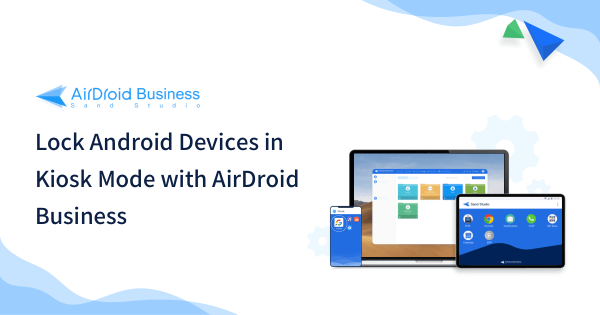
- あらゆるAndroidデバイスをシングルアプリモードまたはマルチアプリモードにロックできます。こんな場合、自社が開発したソフトやウェブサイトをキオスク端末にロックすることで、顧客や従業員はこのソフトウェア/ウェブサイトにしかアクセスできません。
- AirDroid Businessでデバイスの位置を追跡し、生産性を向上さ せましょう。
- 合理化されたプロセスにより、現場に行かなくてもデバイスへの対処が可能です。
- 承認されたアプリケーション/ウェブサイトのみがデバイス上で実行を許可され、ユーザーはこれらのアプリのみにアクセスすることを保証します。
- リモートでアプリケーションのアップデート、インストール、アンインストールが可能です。
- メンバーアカウントを作成し、途切れることなくファイルを一括共有することができます。
セットアップ方法
まず、MDM管理コンソール(登録されたデバイスでAndroid MDM Kioskモードを有効にするパネル)にログインするAirDroidアカウントを作成してください。以下の無料お試しボタンをクリックしてサインアップしましょう。
Step 1: AirDroid Business管理コンソールにログインします。
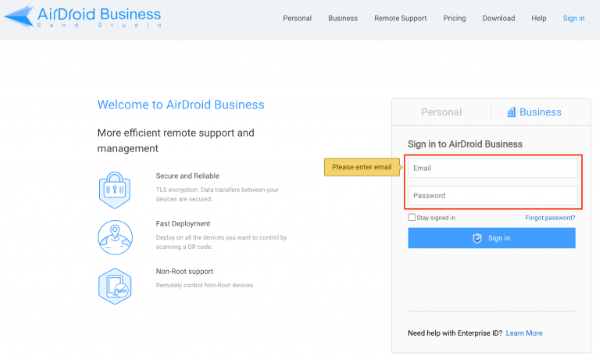
Step 2:「プライバシー&キオスク構成ファイル」 - 「 Kiosk 」をクリックし、画面に表示されたメニューから「キオスク用アプリ許可リスト」を見つけます。
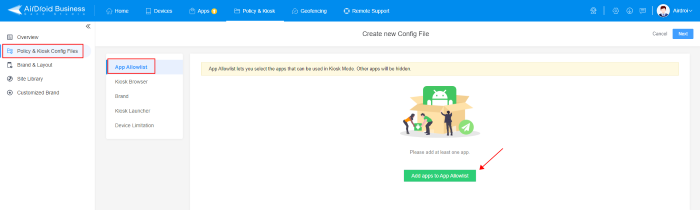
Step 3: アプリを選びます。
カーソルを下にドラッグし、管理対象デバイスでアクセス可能なすべてのアプリケーションを選択します。
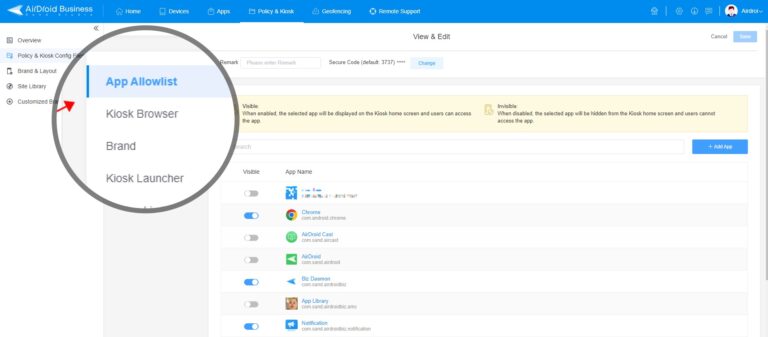
Step 4:このキオスク構成プロファイルを適用するデバイスのグループを選択します。 保存した後、これらのデバイスは指定したアプリケーションにロックされ、解除することはできません。
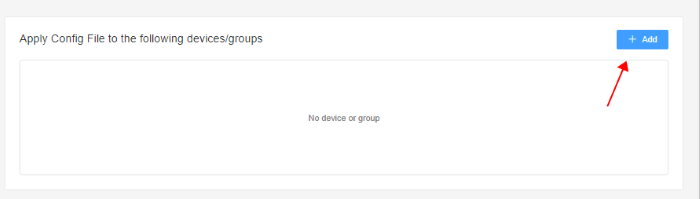
AirDroid Business MDMが提供する他の機能
キオスクブラウザ
キオスクブラウザは、検索を制限するために開発された機能です。アドレスバーを使ってウェブ検索を特定のウェブページに制限したり、プリンターへのアクセスを可否したりすることができます。キオスクブラウザは、キャッシュの自動クリアとシークレットモードも提供します。
遠隔トラブルシューティング & サポート
AirDroid Businessの支援により、すべてのネットワークと他のデバイス問題は、デバイスをリモートから制御して、解決することができます。また、技術チームが従業員にリモートで技術サポートやその他の支援を提供するのに役立ちます。
システム設定の構成
AirDroid Businessは、音量、Wi-Fi、ホットスポット、ディスプレイの設定などを含む、デバイスのすべてのシステム設定を行い、生産性を向上させます。

デバイス管理& セキュリティ
AirDroid Businessにおける一番安全性の高い機能はデバイス管理とセキュリティと言えます。この機能を使えば、登録済デバイスのリストを作成し、それらのデバイスの名前を検索することで、オンライン/オフライン状態、データ使用量レポート、バッテリーやストレージ容量などの詳細情報を把握できます。また、デバイスに異常が発生した場合にアラートを送信するワークフロー機能も備えています。
ほかにも、ビジネスに最高のサポートを提供し、あらゆる問題を処理するのに役立つ膨大な機能が多数用意されています。
4 Windows 10でマルチアプリケーションモードを有効にする方法
シングルアプリとマルチアプリキオスク端末の価値は、応用シーンによって異なります。会社や教育機関では、マルチアプリモードは、従業員や学生に特定のアプリの使用を制限する重要な役割を果たします。
マルチアプリモードはWindowsでも利用可能ですが、現時点ではWindows 10でのみ利用可能です。ここでは、Windows 10でキオスクモードを有効にする2つの方法を紹介します
方法1:Microsoft Intune
WindowsでIntune Kioskモードを使用すると、必要なアプリケーションをいくつか実行するだけで、デバイスは用途に特化したものになります。Microsoft Intuneのキオスクモードでは、デバイスで単一またはマルチアプリを実行したり、さまざまなアプリを追加したり、Webブラウザ用のホームページを追加したり、スタートメニューをカスタマイズしたりできます。
以下は、Intuneを使用してWindows 10でマルチアプリケーションモードを設定する簡単な手順です。
Step 1: Windows 10で構成プロファイルを作成する
構成プロファイルの作成:
Windows Endpoint Manager管理センターにログインし、「デバイス」を選択します。
「構成プロファイル」をクリックして、「プロファイルの作成」の順に選択します。.
「Windows 10以降」と「テンプレート」>「キオスク」を選択し、「作成」タブをクリックします。
構成設定を実行します。
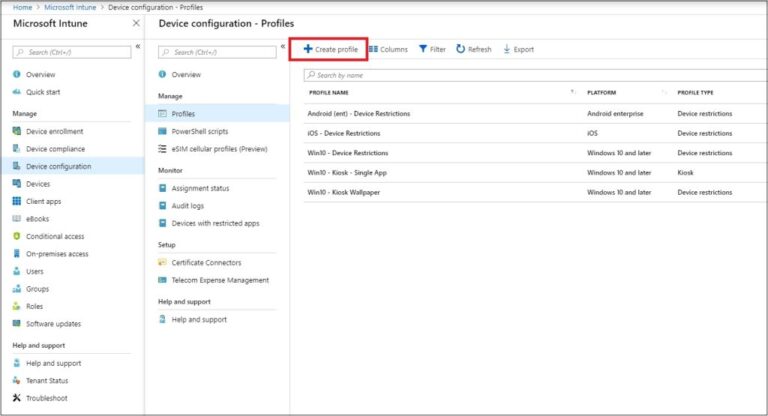
Step 2:キオスクモードの選択
「マルチアプリキオスク」を選択します。「SモードデバイスでWindows 10を対象とする」で任意のオプションを選択します。続いて、ユーザーのログイン種類を選択しましょう。
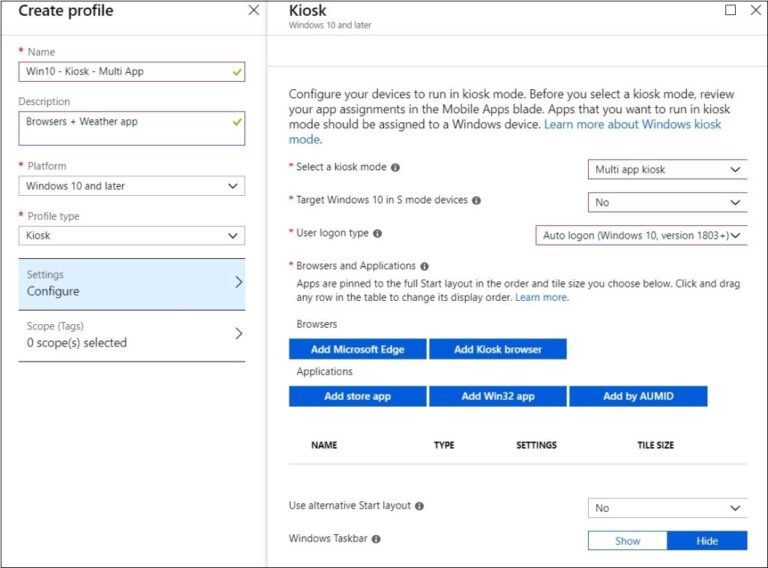
Step 3: 構成設定
「構成設定」タブで「ブラウザとアプリ」に移動し、キオスクブラウザを含むすべてのアプリとブラウザを選択してデバイスへのアクセスを許可します。
通常モード、フルモード、プライベートモードなど、ブラウザのモードを選択します。同様に、マルチアプリケーションモードを楽しむために必要なその他の設定を行います。
その他の設定には、代替のスタート画面のレイアウトを使用する、Windowsタスクバー、アプリの再起動のためのメンテナンス期間の指定、ダウンロードフォルダーへのアクセスを許可する、などがあります。
方法2.事前設定済みパッケージの作成と使用
Windowsでキオスクモードを有効にするには、事前設定済みパッケージを使用して作成するのも良い方法です。 この方法は、下記の3つのステップで利用可能です。
XMLファイルの作成
XMLファイルをプロビジョニング パッケージ (.ppkg)に追加
プロビジョニングパッケージをデバイスに適用ce
この3つのステップについて詳しく説明します。
Step 1: XMLファイルの作成
XMLファイルはプロファイルとコンフィギュレーションの2つの部分に分かれています。
プロファイルセクションは、マルチキオスクモードで許可されるすべてのアプリとその見た目を定義します。各プロファイルには、一意に識別するI.D.があります。プロファイル I.D. を入れて、キオスクモードで実行する必要のあるデバイスを追加します。
UWPアプリケーションの場合は、アプリケーションユーザモードI.D.を使用します。
通常のWindowsアプリケーションの場合は、Desktop AppPathを使用します。
次に、「スタート画面のレイアウト」を選択して、デスクトップの表示画面を生成します。
最後に、タスクバーを表示するか非表示にするかを選択します。.
構成セクションは、アカウントとプロファイルを関連付けるための機能です。上記のプロセスを完了したら、アカウントを識別してXMLファイルを保存します。
Step 2: XMLファイルをプロビジョニング パッケージ (.ppkg)に追加
次に、XMLファイルを Windows構成デザイナーでプロビジョニングパッケージに追加します。「高度なプロビジョニング」「すべてのWindowsデスクトップエディション」を選択して、プロジェクトを開始します。次に、「ランタイム設定」 「AssignedAccess>MultiAppAssignedAccessSettings」の順に展開します。「参照」を選択してファイルを保存してから、プロビジョニングパッケージとしてエクスポートします。
Step 3: プロビジョニングパッケージをデバイスに適用
XMLファイルをプロビジョニングパッケージに追加したら、デバイスに適用し、Kioskアカウントにログインして確認します。
5 CWindows 11でマルチアプリケーションモードを有効にする方法
以前は、Windows 11はマルチアプリキオスクモードをサポートしませんでしたが、Windows 構成更新プログラムがコンピュータにインストールされているユーザーは、この機能を利用できるようになりました。
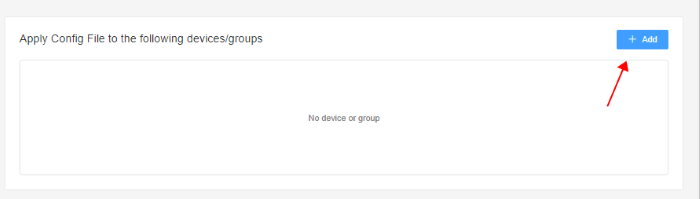
Windows 11のマルチアプリモードにより、IT部門は、ユーザーごとに異なる構成を作成することで、デバイスへのアクセスが、デバイスが提供される目的に合致していることを確認できます。Windows 11のマルチアプリキオスクモードには、複数のモニターをサポートする新機能が搭載されています。
マルチアプリケーションモードの設定方法
Windows 10でマルチアプリキオスクモードを設定するには3つの方法があるが、現在動作可能なのは一つだけです。
- MDM Bridge WMI プロバイダー (利用可能)
- Intune
- Windows 構成デザイナーを使用したプロビジョニングパッケージ
MDM Bridge WMI プロバイダーをを有効にするには、XML文書を作成する必要があります。
XMLエディターに XML コードを貼り付けて「filename.xml」として保存します。
XML を使用して複数の設定ファイルを定義できます。各プロファイルには、実行を許可するアプリケーションを指定した一意のIDが指定されます。1 つのプロファイルに複数の設定セクションを含めることができ、設定セクションがない場合はどのプロファイルも効果がありません。.
XMLファイルを作成したら、psexecツールをダウンロードし、「psexec.exe -i -s cmd.exe」を実行してPowerShellを開きます。作成したXMLファイルを置き換えた後、スクリプトを実行しましょう。
6 マルチアプリキオスクモードに関するよくあるご質問
7 結論
マルチアプリキオスクモードの意味と、ヘルスケア、電子商取引、運輸、物流などにおけるその用途は、現在では一目瞭然でしょう。マルチアプリキオスクモードにより、デバイスは特定のアプリの使用に制限され、効率的に業務を展開するができます。
AirDroid Business は、Android端末でマルチアプリキオスクモードを利用するのに最適なアプリの一つです。また、Windows OSとiPadデバイスのマルチアプリモードの設定についても紹介しました。仕事関連のアプリに結びつけることで、従業員の生産性を高めるのに役立ちます。また、管理者によるデバイスの管理も容易になります。.
インフォグラフィック
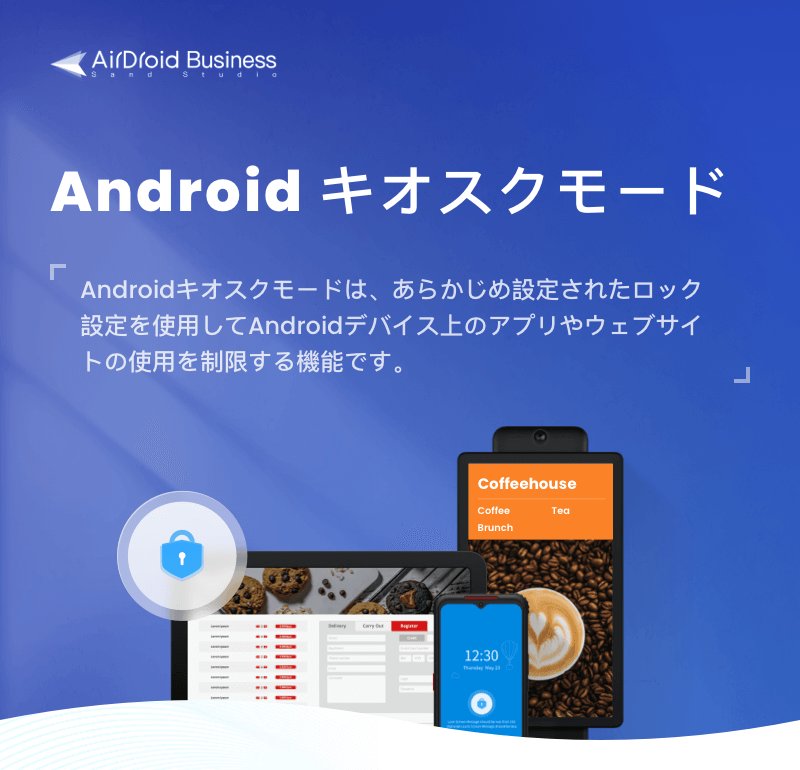
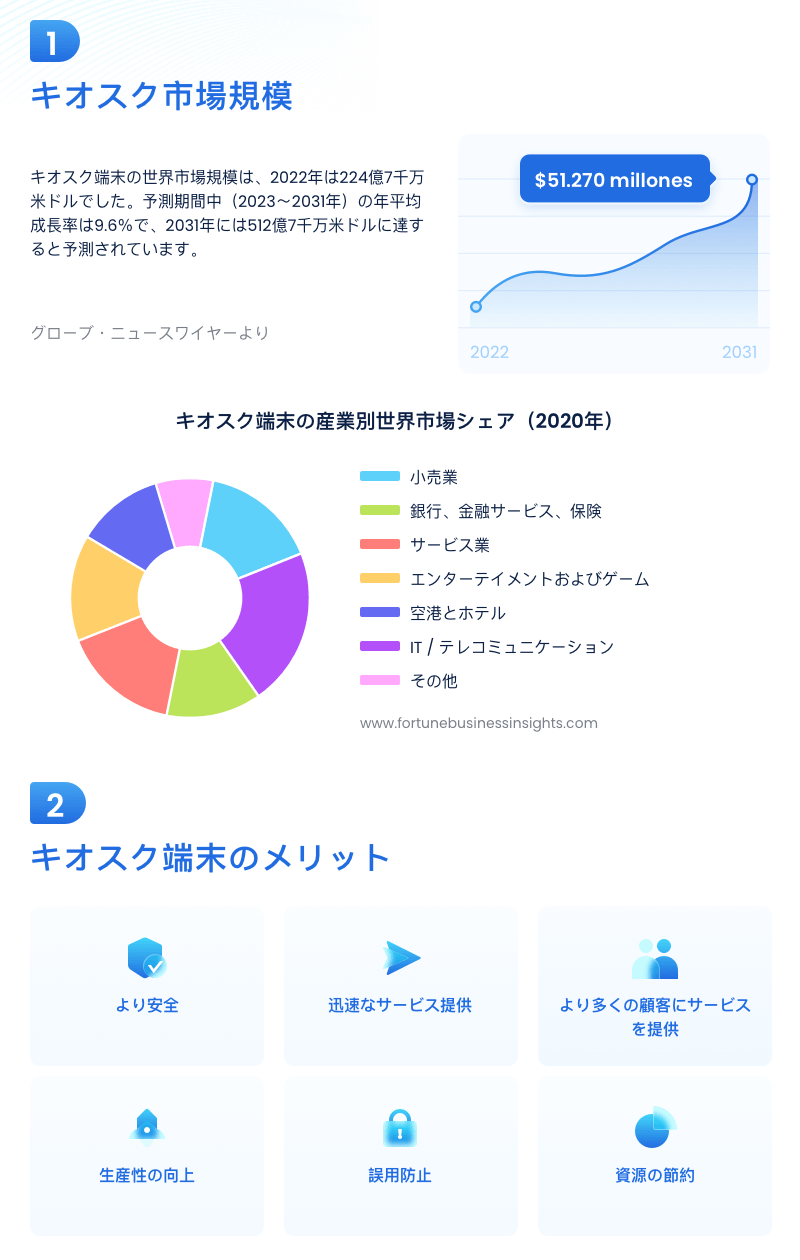
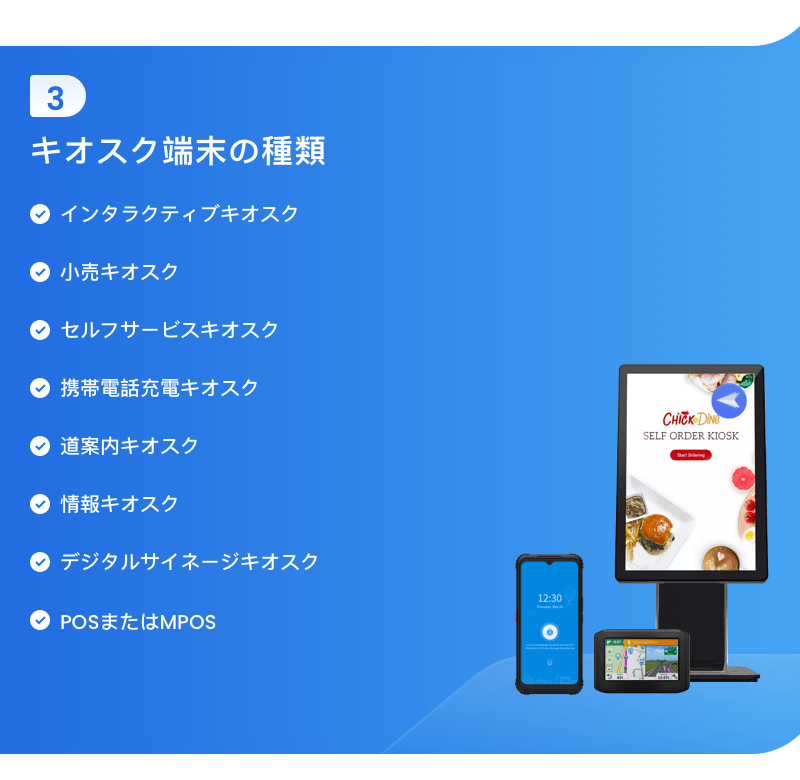
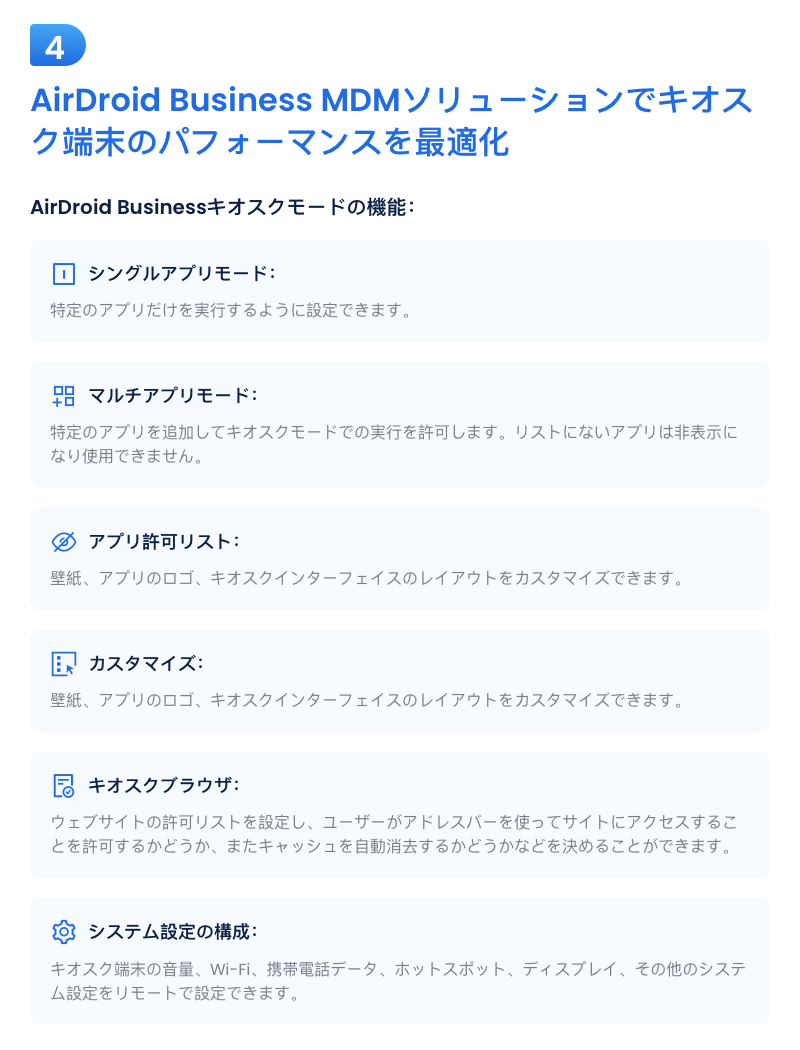
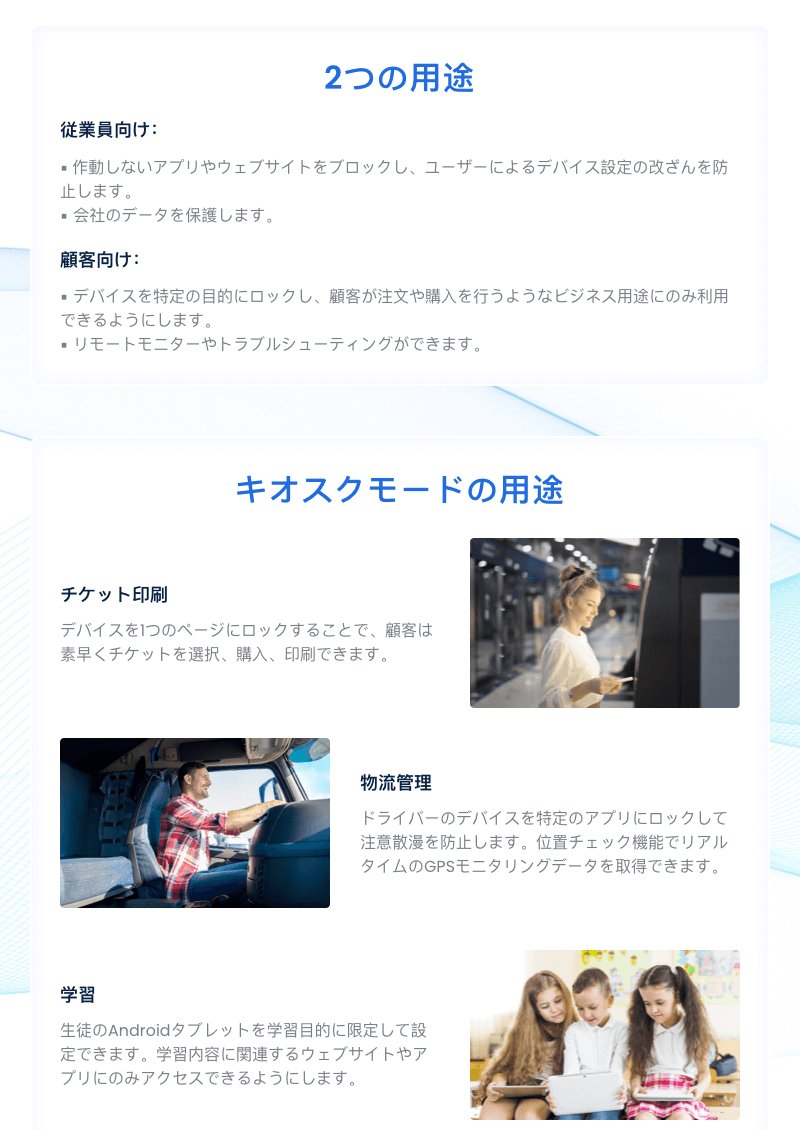
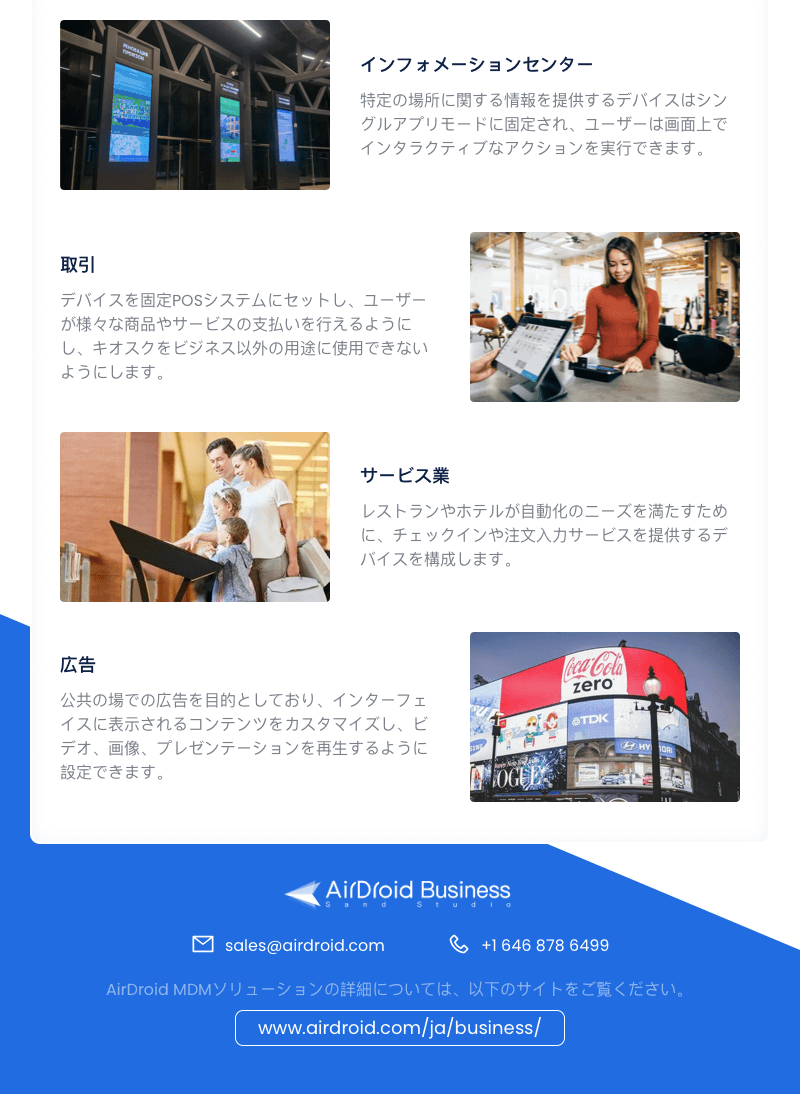





返信を残してください。